Зміст:

Доступ до роутера є важливим аспектом забезпечення безпеки вашої домашньої мережі. Щоб забезпечити надійний захист, необхідно налаштувати вхідний пароль на вашому роутері ZTE. Але як встановити пароль і зробити його міцним?
Ця стаття надасть вам детальну інструкцію, як встановити пароль на роутері ZTE, а також дарує кілька порад щодо створення безпечного пароля.
Перш за все, вам потрібно відкрити браузер і ввести IP-адресу вашого роутера у поле адреси. Зазвичай ця адреса виглядає як “192.168.1.1” або “192.168.0.1”. Після того, як ви відкрили панель керування роутером, вам потрібно ввести логін і пароль адміністратора.
Як встановити пароль на роутері ZTE?

Встановлення пароля на роутері ZTE є важливим кроком для забезпечення безпеки вашої домашньої мережі. Процедура встановлення пароля досить проста і займає всього кілька кроків. Ось як це зробити:
- Відкрийте веб-браузер на комп’ютері або смартфоні, підключених до мережі роутера ZTE.
- У рядку адреси введіть IP-адресу роутера. За замовчуванням зазвичай використовується адреса 192.168.0.1 або 192.168.1.1. Натисніть Enter, щоб перейти на веб-інтерфейс роутера.
- Введіть ім’я користувача та пароль для входу. За замовчуванням це зазвичай admin/admin або admin/password. Якщо ви змінили ці дані, введіть нові дані для входу.
- У меню роутера знайдіть секцію безпеки або налаштування Wi-Fi. Це може зварюватися в залежності від моделі роутера ZTE.
- У секції безпеки знайдіть налаштування пароля. Зазвичай це поле з назвою “Пароль” або “WiFi-пароль”.
- Установіть бажаний пароль для мережі Wi-Fi. Рекомендується використовувати складний пароль, який складається з великих і малих літер, цифр і спеціальних символів. Введіть пароль у поле для введення.
- Збережіть зміни і перезавантажте роутер, щоб застосувати нові налаштування.
Після встановлення пароля ваш роутер ZTE буде захищений від несанкціонованого доступу до вашої мережі Wi-Fi. Не забудьте зберегти пароль у безпечному місці і використовувати його для підключення до мережі Wi-Fi на вашому пристрої.
Поради щодо безпеки та захисту
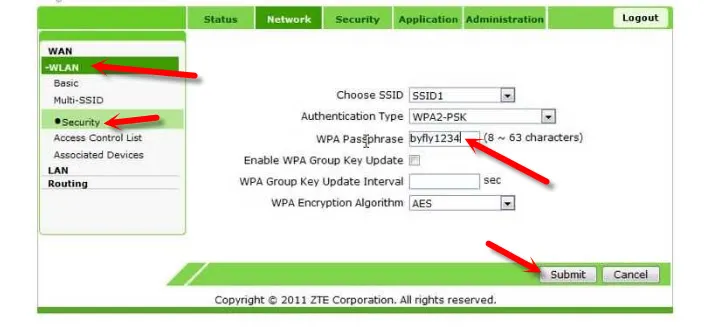
Охорона безпеки вашого роутера ZTE є дуже важливим кроком у забезпеченні надійного та безпечного з’єднання з Інтернетом. Ось декілька порад, які допоможуть вам захистити ваш роутер:
1. Змініть пароль за замовчуванням
Більшість роутерів мають пароль за замовчуванням, який може бути легко зламаний. Важливо змінити цей пароль на щось сильне та унікальне, щоб забезпечити захист від несанкціонованого доступу до вашої мережі.
2. Використовуйте сильний пароль
Вибираючи новий пароль, використовуйте комбінацію великих і малих літер, цифр та спеціальних символів. Чим довший і складніший пароль, тим складніше його вгадати або зламати.
3. Оновлюйте програмне забезпечення
Завжди переконуйтеся, що ваш роутер має оновлене програмне забезпечення. Виробники постійно виправляють вразливості та проблеми, тому важливо отримати оновлення, щоб ваш роутер був захищений від потенційних загроз.
4. Використовуйте захищений протокол
Надавайте перевагу використовувати захищений протокол, такий як WPA2, для забезпечення безпеки вашої мережі Wi-Fi. Уникайте використовувати протокол WEP, оскільки він вважається нестійким і легко піддавається атакам.
5. Вимкніть безпроводове підключення, якщо воно не використовується
Якщо ви не користуєтесь безпроводовим підключенням, рекомендується вимкнути його. Це може зменшити ризики несанкціонованого доступу до мережі і захистити ваші дані.
6. Включте фаєрвол
Фаєрвол може заблокувати несанкціонований доступ до вашої мережі, фільтруючи вхідні та вихідні пакети даних. Включіть фаєрвол на роутері ZTE, щоб збільшити рівень безпеки вашої мережі.
7. Використовуйте VPN для безпеки
Використання віртуальної приватної мережі (VPN) може забезпечити додатковий рівень безпеки для вашої мережі. VPN шифрує ваше з’єднання та захищає ваші дані від несанкціонованого доступу.
Дотримуючись цих порад, ви зможете забезпечити безпеку та захист свого роутера ZTE, що є важливою складовою у підтримці безпечного з’єднання та захисту своїх даних в Інтернеті.
Як змінити пароль на роутері ZTE?
Зміна пароля на роутері ZTE забезпечує більшу безпеку вашої мережі і унеможливлює несанкціонований доступ до вашого інтернет-підключення. Щоб змінити пароль на роутері ZTE, слідуєте цим крокам:
- Відкрийте веб-браузер на вашому комп’ютері або смартфоні.
- У адресному рядку введіть IP-адресу вашого роутера ZTE (зазвичай це 192.168.0.1 або 192.168.1.1), потім натисніть Enter.
- Введіть своє ім’я користувача та поточний пароль. Якщо ви ще не змінювали ці дані, залиште поле з ім’ям користувача порожнім, а в полі паролю введіть значок порожньої строки або використайте значення за замовчуванням (зазвичай admin).
- Натисніть кнопку “Увійти” або “Вхід”.
- У веб-інтерфейсі роутера перейдіть до вкладки “Настроювання” або “Setting”.
- Знайдіть секцію “Загальні настройки” або “General Settings”.
- У цій секції знайдіть поле для зміни пароля.
- Введіть новий пароль і підтверджуйте його.
- Натисніть кнопку “Зберегти” або “Застосувати” для збереження змін.
Після збереження змін пароля на роутері ZTE, не забудьте оновити пароль на всіх підключених пристроях, щоб продовжити користування інтернетом без перебоїв та проблем.
Крок за кроком інструкція

Нижче наведено детальну крок за кроком інструкцію щодо того, як встановити пароль на роутері ZTE:
- Відкрийте веб-браузер та увійдіть до налаштувань роутера. Для цього введіть IP-адресу роутера в адресному рядку браузера.
- Увійдіть до панелі керування роутером, використовуючи ім’я користувача та пароль, які були задані виробником за замовчуванням. За необхідності, сконсультуйтеся з документацією роутера, щоб дізнатися правильні дані входу.
- Знайдіть розділ “Безпека” або “Налаштування Wi-Fi”. Точна назва розділу може відрізнятися в залежності від моделі роутера.
- Виберіть опцію “Змінити пароль Wi-Fi” або схожу варіацію цього параметра.
- Введіть бажаний пароль Wi-Fi в поле, вказане для цього. Впевніться, що пароль складається з комбінації великих і малих літер, цифр і спеціальних символів, щоб зробити його максимально захищеним.
- Підтвердіть новий пароль, введіть його ще раз в поле підтвердження пароля.
- Натисніть кнопку “Зберегти” або примінити зміни, щоб зберегти новий пароль.
Після виконання цих кроків, ви успішно встановите новий пароль на своєму роутері ZTE і забезпечите безпеку вашої домашньої мережі.






